Come Usare il Rilevamento delle Scene nel Video Editing
Rilevamento delle Scene
Per semplificare il processo di modifica di un'ampia sezione di un video, dovresti usare l'opzione di "Rilevamento delle Scene" affinché questo software ti mostri il video nella timeline per scene. Clicca con il tasto destro sul video nella Libreria Multimediale e seleziona "Rilevamento Scene", vedrai quindi che il video sarà stato aggiunto automaticamente alla timeline scena per scena.
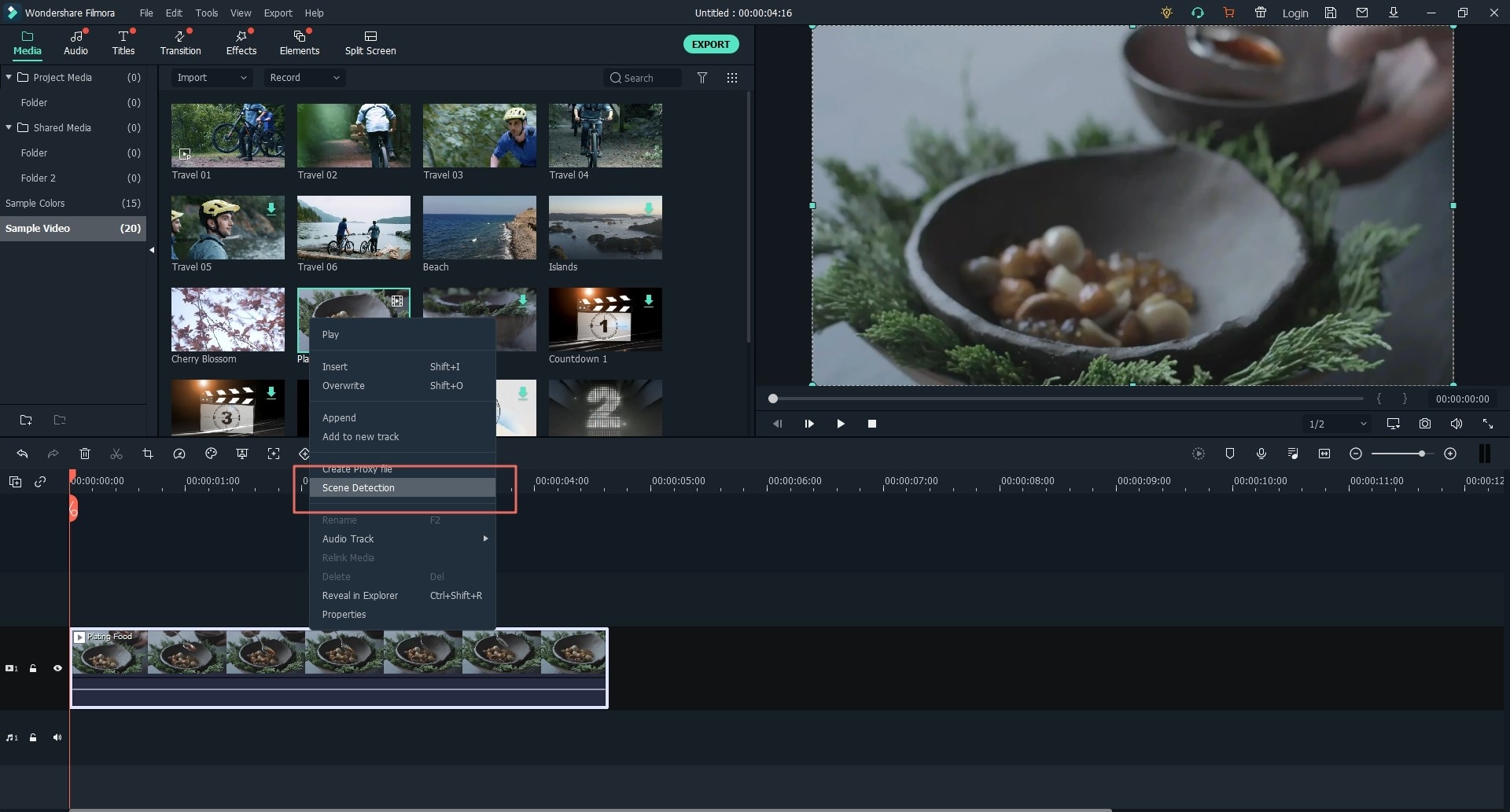
Seleziona File Media nella Libreria Multimediale
1. Puoi selezionare un file media cliccando sulla sua miniatura nella libreria.
2. Puoi anche tenere premuto [Ctrl] e poi cliccare sulle miniature per selezionare file media multipli.
3. Per selezionare una sequenza di file media, puoi cliccare sulla prima miniatura della sequenza e poi tenere premuto [Maiusc], quindi clicca sull'ultima miniatura nella sequenza.
Elimina File Media dalla Libreria Multimediale
Puoi cliccare sul file media e premere ELIMINA per rimuovere il file da Filmora Video Editor.

Aggiungi Videoclip alla Timeline o Applica l'effetto PIP
Puoi trascinare e rilasciare direttamente i video dalla Libreria Multimediale alla Timeline. Oppure puoi cliccare con il tasto destro sul file media e selezionare “Applica ad effetto PIP”.
Consigli: Se aggiungi videoclip multipli alla Timeline, il video successivo verrà automaticamente attaccato a quello precedente per evitare qualunque fotogramma nero dopo l'esportazione del video.
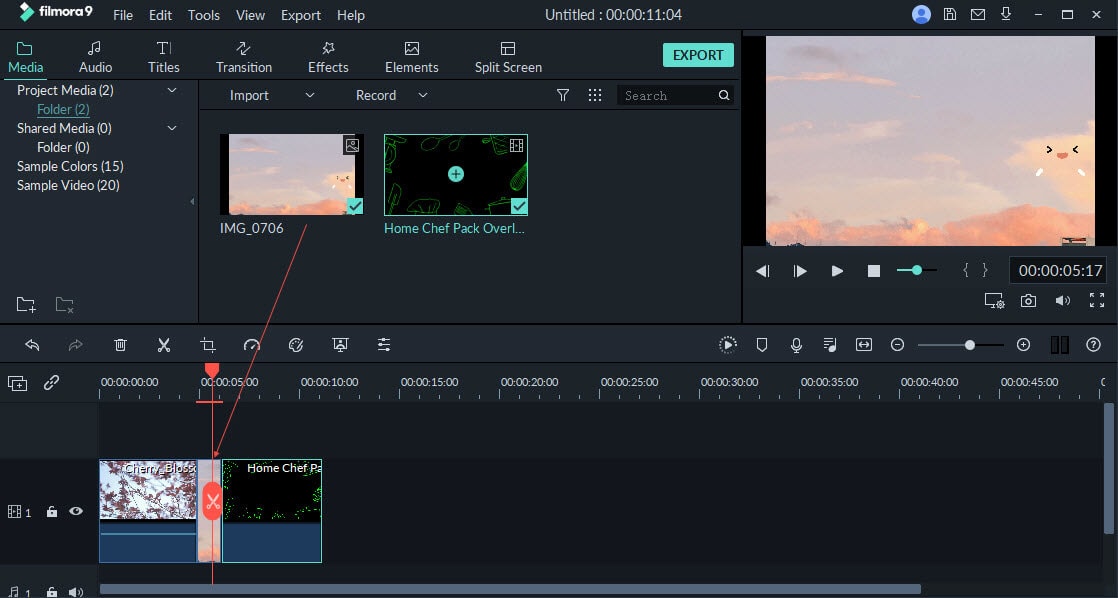
Elimina File Media dalla Timeline
Puoi cliccare con il tasto destro sul file media nella Timeline e selezionare “Elimina” per rimuovere il file. Oppure puoi selezionare il file media e cliccare sull'icona “Elimina” sulla barra degli strumenti sopra la Timeline per eliminare il file media.